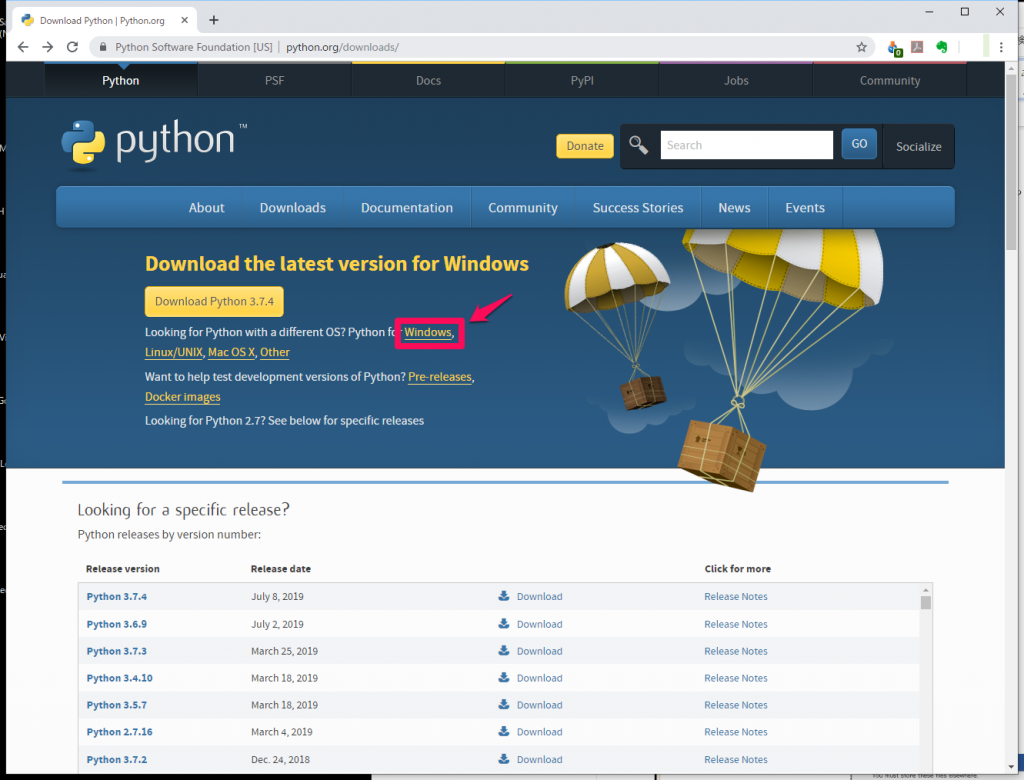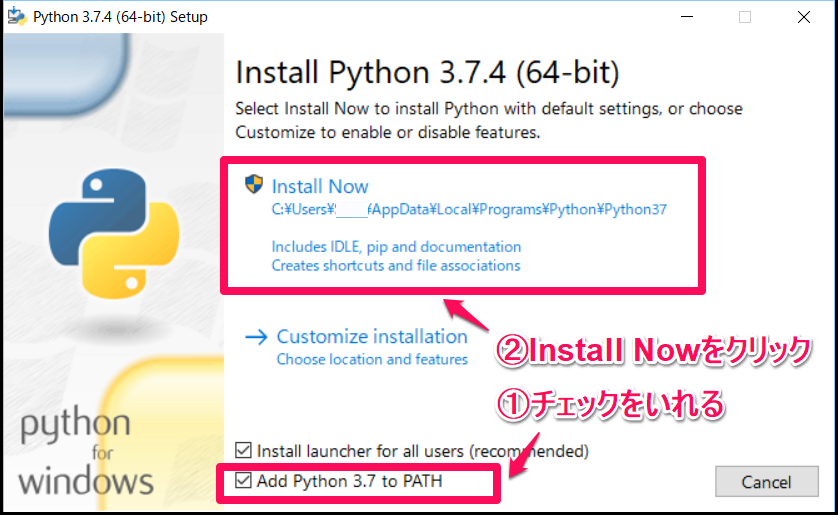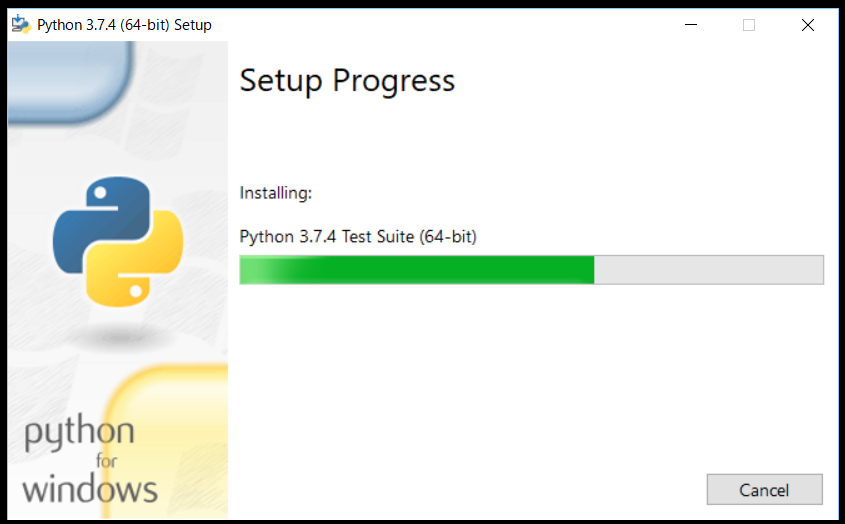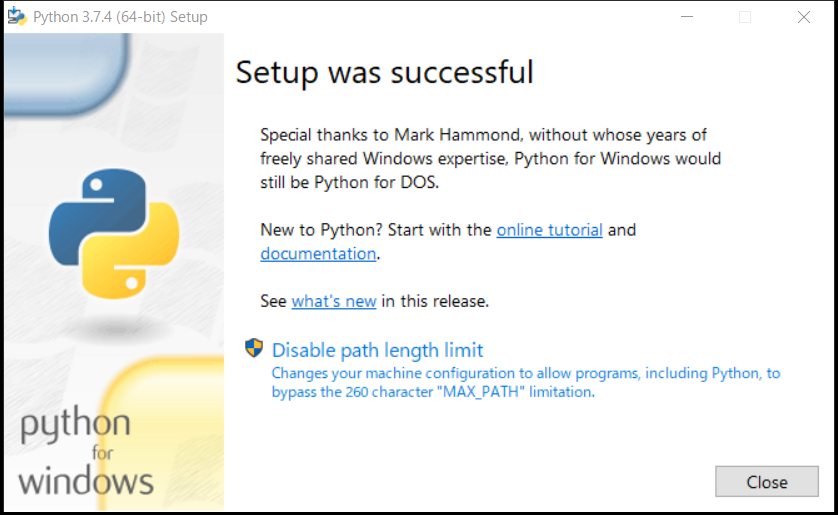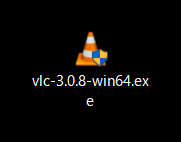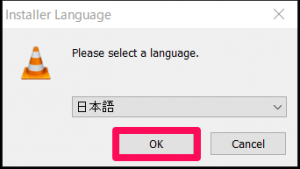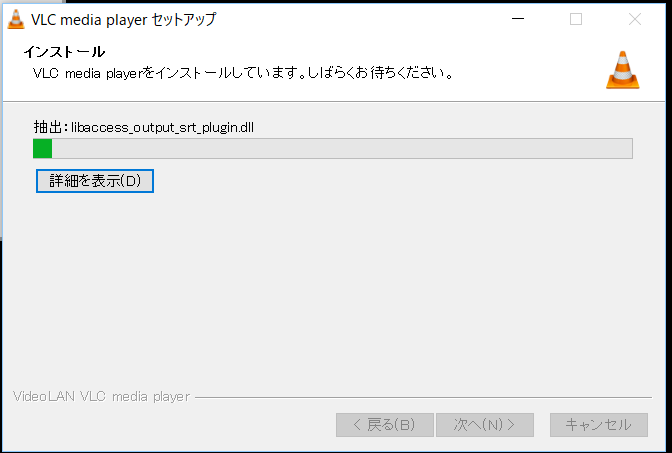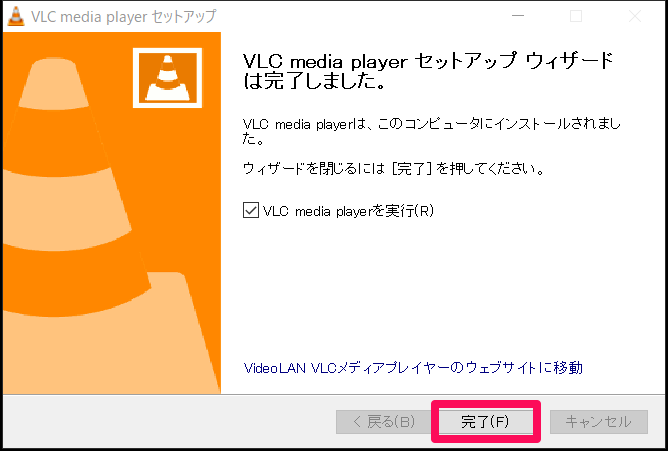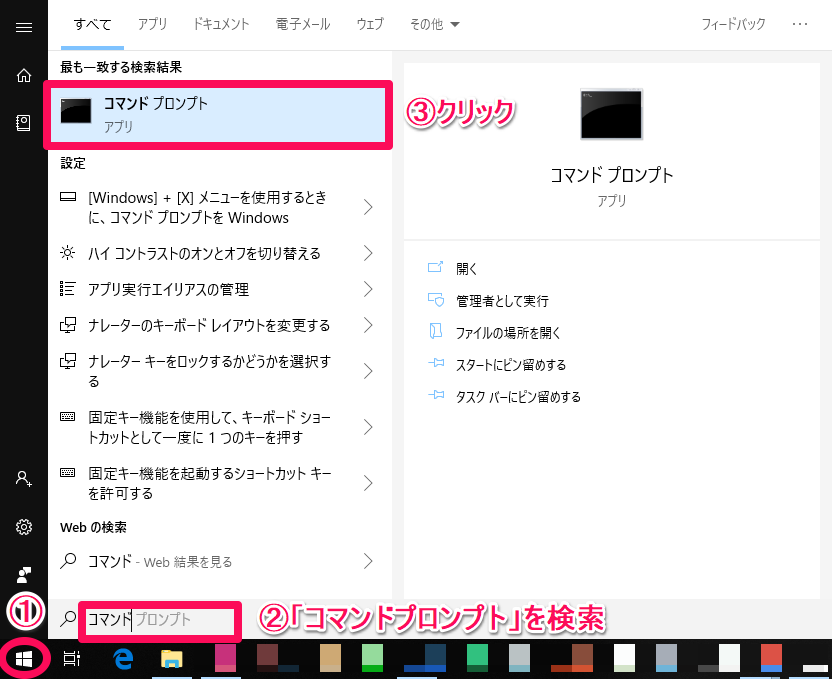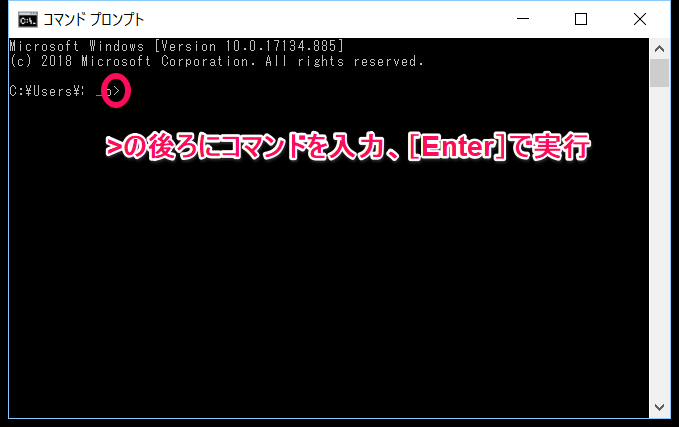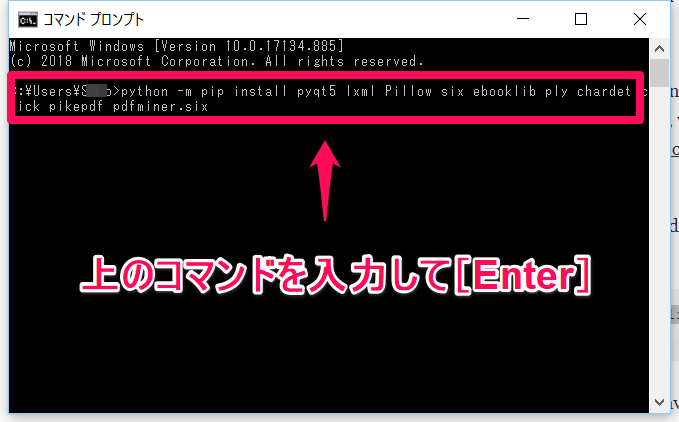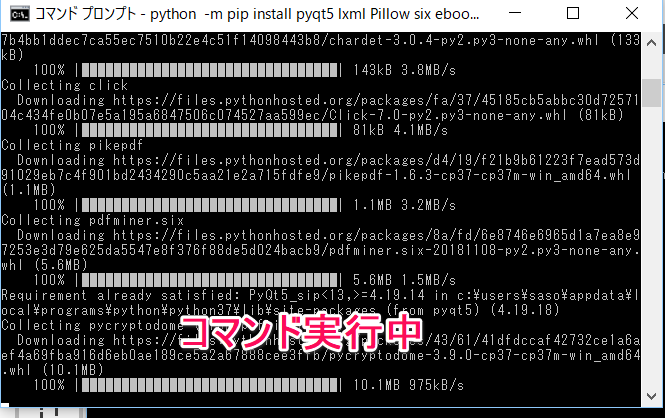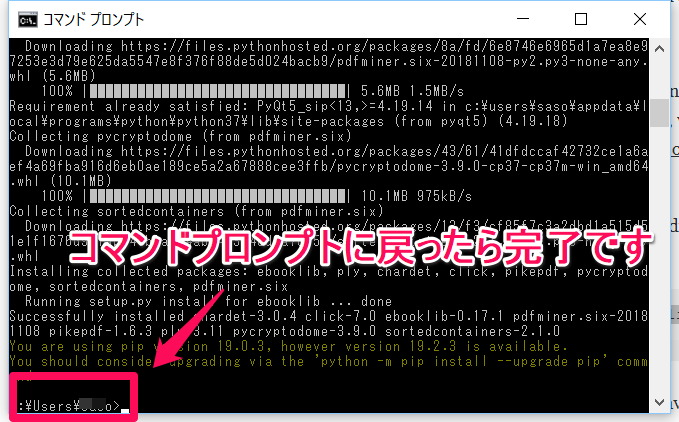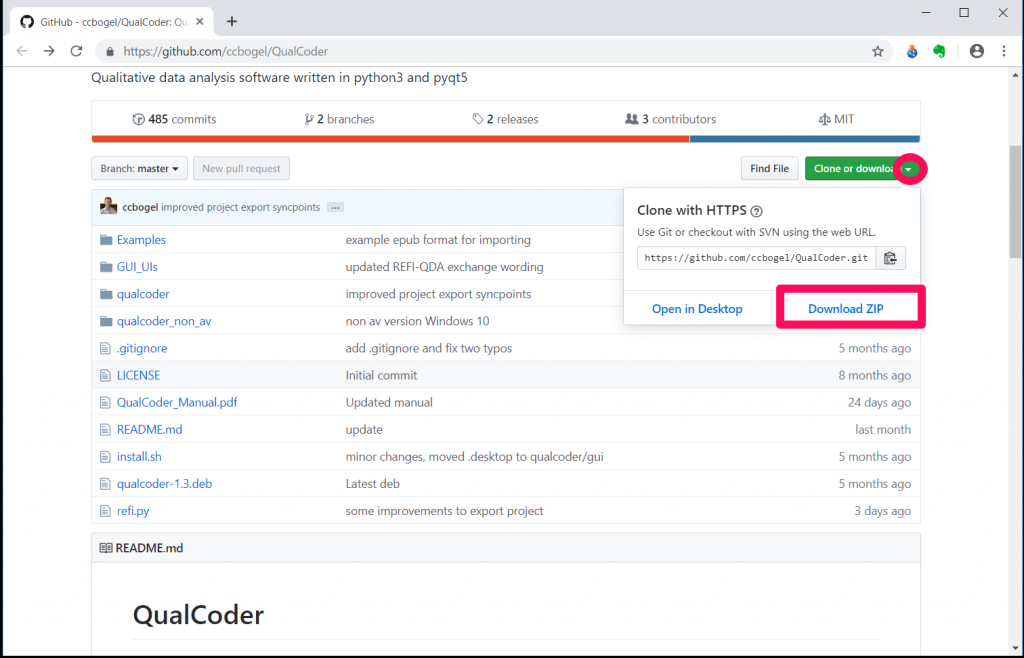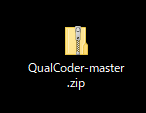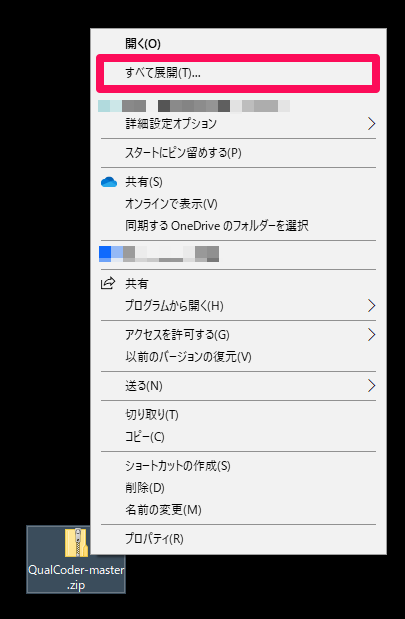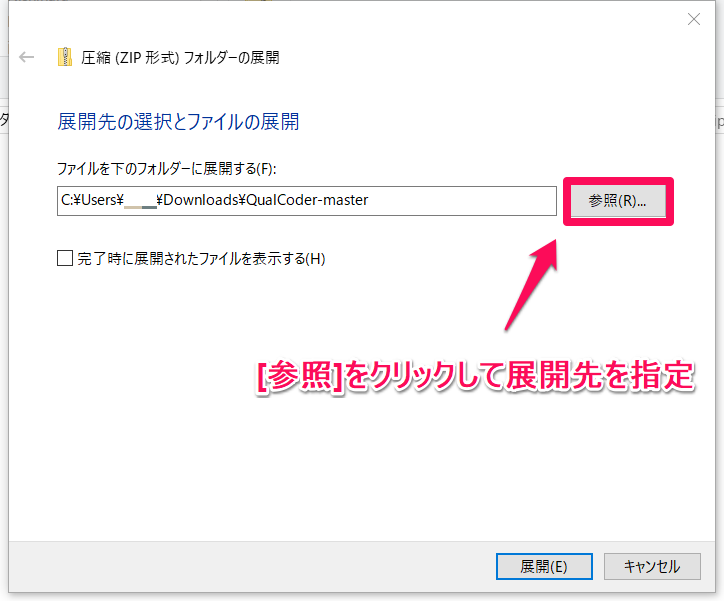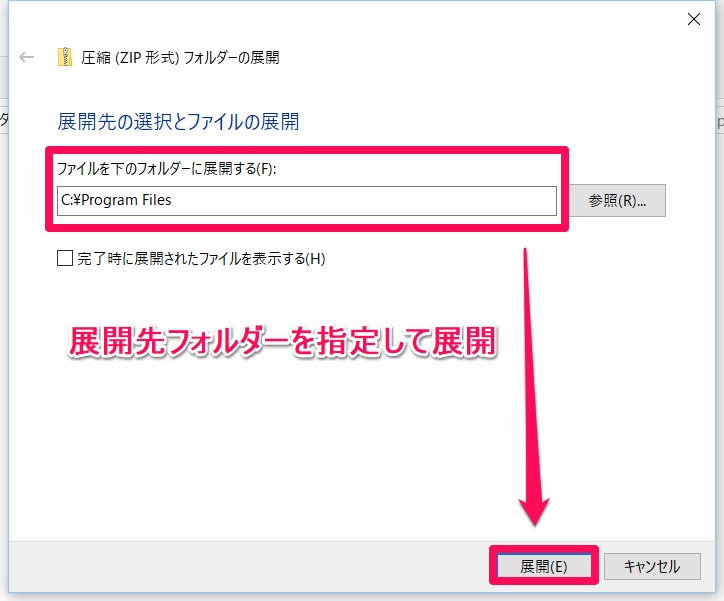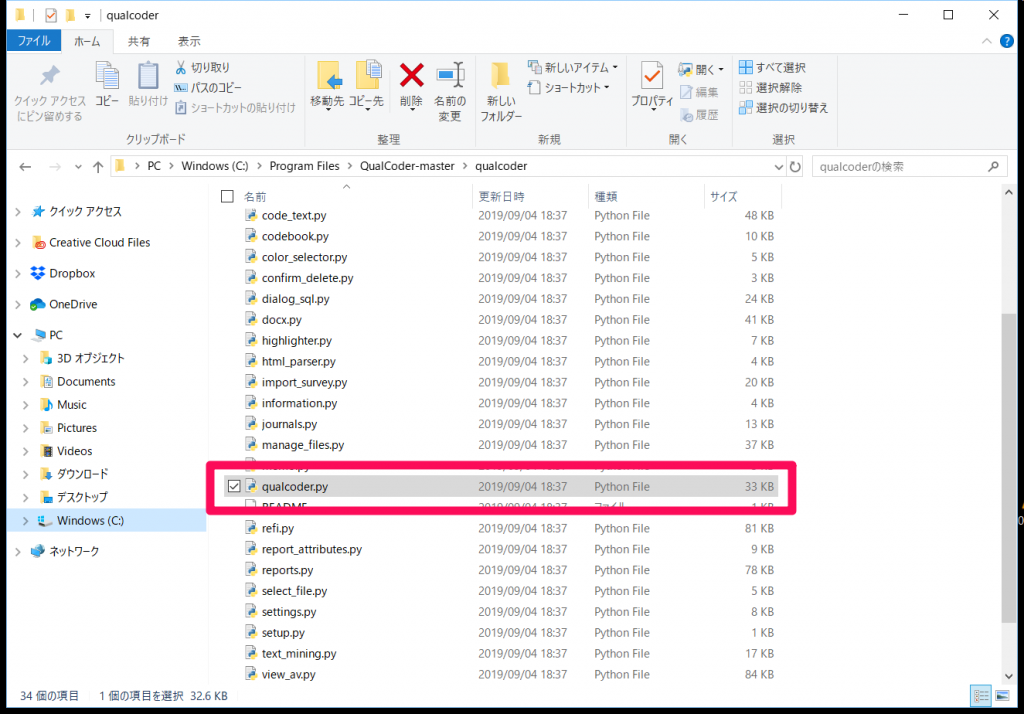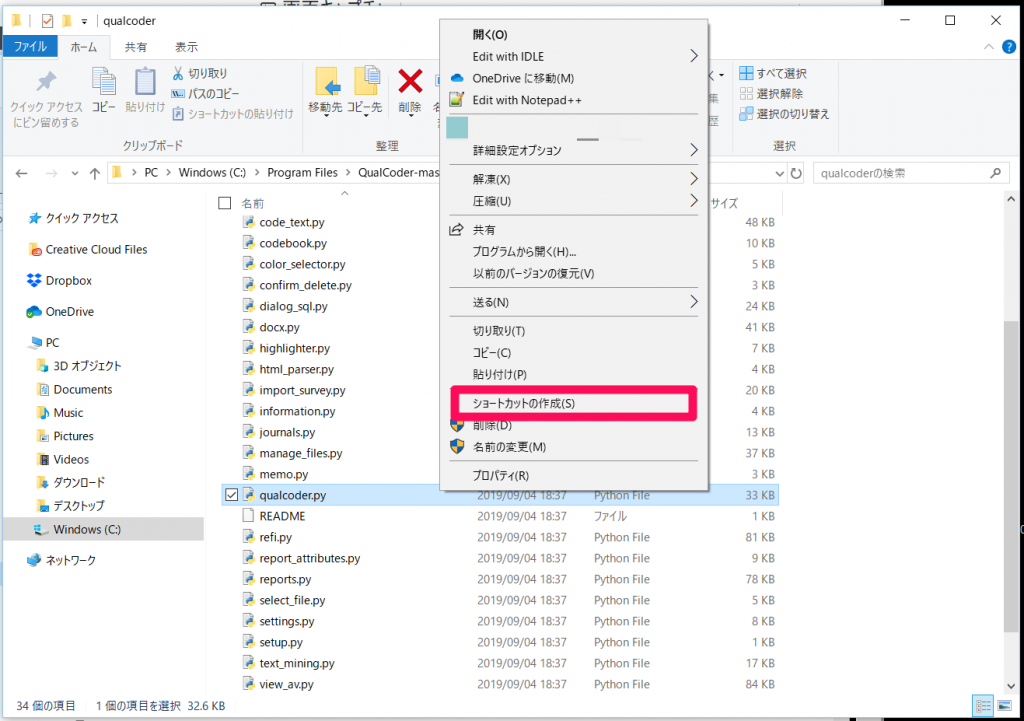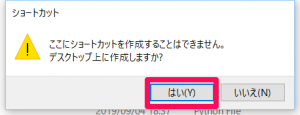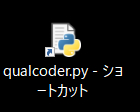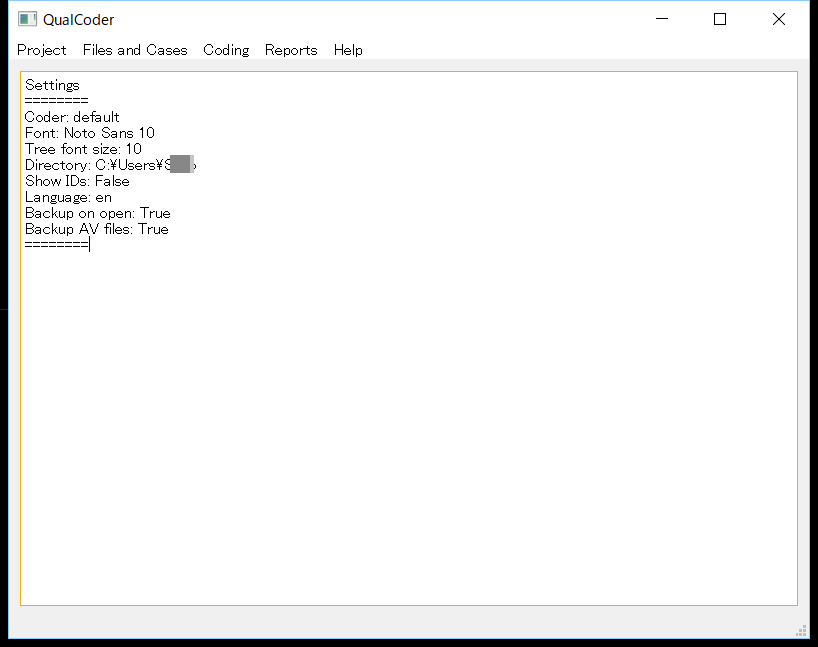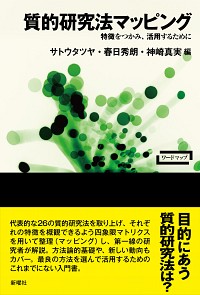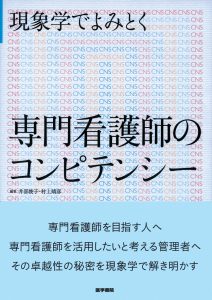QualCoderのインストール
フリー&オープンソースのQDAソフトウェア「QualCoder」のインストール手順(Windows 10)
先日SNSで目にしたフリーのQDAソフトウェアQualCoderを調査中です。他にも試してみたいという方がいらっしゃるようですが、インストールが少し煩雑ですので、手順をステップ・バイ・ステップご紹介いたします。
※ 開発者によると、将来的にはインストーラーの提供も検討中とのことです
- 2019/9/8:開発者よりアップデートの連絡を受け、事前準備3を更新しました。
- 2021/9/9:インストール用のファイルが提供されたとのこと。Windowsへのインストールがかなり簡単になったようです。
https://github.com/ccbogel/QualCoder/releases/tag/2.7
QualCoderとは
QualCoderとは、Python3とpyqt5で書かれた質的データ分析アプリケーションです。
QualCoderのプロジェクトはSQLiteデータベースとして保存されます。データは直接入力するか、または、テキスト、PDF、画像、音声、動画などのファイルをインポートしてコーディングすることができます。
視覚的なコーディンググラフやコーディング比較、コーディング頻度など、さまざまなレポートの出力が可能です。
詳細は以下サイトまたは、GitHub Wiki(いずれも英語)をご参照ください。
https://qualcoder.wordpress.com/
インストール方法(Windows 10)
QualCoderはWindows 10、Linux、MacOSにインストールできますが、筆者が実際にインストールしたのはWindows 10のみです。ここでは、2019年9月5日現在の情報に基づいて自身が行ったWindows 10へのインストール手順に沿って記載しております。
また、Pythonについては全くの初心者のため、もっと効率の良い方法があるかもしれません。フィードバックなどあれば、こちらまでご連絡いただけると幸いです。LinuxとMacOSへのインストールをされた方からのご助言なども歓迎です。
インストールは以下手順で進めていきます。
- 事前準備1 – Python 3をインストールする
- 事前準備2 – VLC media playerをインストールする
- 事前準備3 – pyqt5、lmxl、Pillow、sixをインストールする
- QualCoderをダウンロードする
- QualCoderを起動する
事前準備1 – Python 3をインストールする
https://www.python.org/downloads/ からPython 3をダウンロード。
Pythonにも事前準備2のVLCにも64bit用、32bit用があり、両者がいずれかで統一されている必要があります。Pythonが64bit、VLCが32bitのように食い違っているとQualCoderを起動できませんのでご注意ください。
今回は矢印で示したリンクから特定のバージョン指定してダウンロードしました。
インストールファイル(python-3.7.4-amd64.exe)をダブルクリック。
インストーラーが開きます。
「Add Python 3.7 to PATH」にチェックを入れ、[Install Now]をクリック。
Hint
「Add Python 3.7 to PATH」はデフォルトではチェックされていませんが、試行錯誤の結果、ここをチェックすることで後の工程がうまくいきましたので、この手順でご紹介しています。
Install launcher for all users (recommended)にはあらかじめチェックが入っていたので、そのまま実行しました。Pythonに馴染みのある方は、違う設定やカスタムインストールを選択してももちろん結構です。
インストールが開始されます。
インストールが完了しました。
事前準備2 – VLC media playerをインストールする
QualCoderで音声/動画ファイルを扱うには、VLC media playerが必要となります。

https://www.videolan.org/vlc/download-windows.html からInstaller for 64bit versionをダウンロード。
ダウンロードしたファイルをダブルクリックして言語を選択するとセットアップウィザードが立ち上がりますので、指示に従って進むとインストールが開始されます。
事前準備3 – pyqt5、lmxl、Pillow、sixをインストールする
これらはコマンドプロンプトにコマンドを入力していストールします。
まず、[コマンドプロンプト]を開きます。
[スタートボタン]をクリックし、「コマンドプロンプト」を検索し起動します。
コマンドプロンプトが起動しました。
ここにで以下のコマンドを実行します。(コピー&ペーストをお勧めします)
python -m pip install pyqt5 lxml Pillow six ebooklib ply chardet click pikepdf pdfminer.six
(黄色字は「pip」というツールのアップグレードを勧めるものですが、今回は無視して進めました)
これで事前準備が完了しました。
QualCoderをダウンロードする
QualCoderはソフトウェア開発のプラットフォームGitHubよりダウンロードします。GitHubのアカウントを作成しなくても入手可能です。
https://github.com/ccbogel/QualCoder へアクセス。
今回は、GitHubのアカウントを作成しないで入手するために「Download ZIP」を選択しました。
ダウンロードしたファイルを展開します。
展開先はご自分の使いやすいフォルダをご指定ください。ここでは、C:\Program Filesに展開しました。
QualCoderを起動する
展開先のフォルダの「QualCoder-master\qualcoder.py」が起動のためのファイルとなります。デスクトップにショートカットを作成しておくと便利です。
ショートカットをダブルクリック。
QualCoderが起動しました。
詳しくは、https://qualcoder.wordpress.com/how-to-use/ をご覧ください。
また試用が進みましたらご紹介していきたいと思います。